de Nintendo Game Boy Advance is voor het eerst uitgebracht in 2001 en bevat nog steeds veel nostalgische herinneringen voor liefhebbers van Zelda, Mario en Pokemon spellen op deze best verkochte handheld console. Dankzij game emulators hoef je je oude GBA console niet te vinden—Je kunt Game Boy Advance games op je PC draaien.
de legaliteit van het emuleren van Game Boy Advance games op uw PC varieert van land tot land, dus zorg ervoor dat u uw lokale wetten controleert voordat u begint. Als je GBA-games klaar hebt om te spelen, kun je ze als volgt op je Windows-PC spelen.
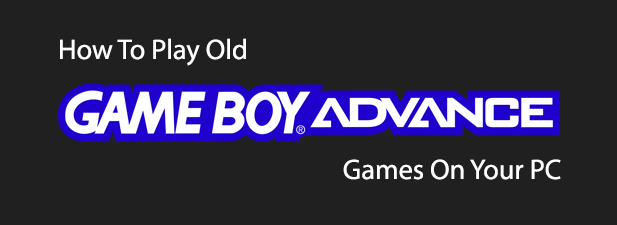
het kiezen van uw Game Boy Advance Emulator
de Game Boy Advance is een van de meest populaire handheld consoles aller tijden, dus het is niet verwonderlijk dat er veel tijd en moeite is gestoken in het ontwikkelen van GBA emulators voor Windows en andere besturingssystemen door de jaren heen.
deze emulators bieden u de typische GBA-gameplay-ervaring en voegen onderweg nieuwe functies en grafische verbeteringen toe. Het aanbieden van de beste mix van stabiliteit, actieve ontwikkeling, en indrukwekkende graphics en audio is de mGBA emulator.
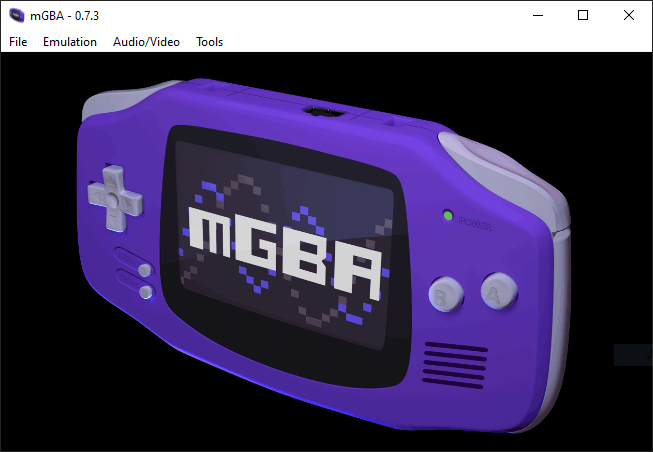
mGBA draait op bijna elk platform, inclusief Windows, Linux en macOS. Het ondersteunt mobiele platforms, en kan zelfs worden geïnstalleerd op een homebrew Wii of Nintendo Switch.
bootst niet alleen de Game Boy Advance na, maar ondersteunt ook de oudere Game Boy en Game Boy Color handheld consoles op een hoge standaard. mGBA bevat ook vroege ondersteuning voor de Nintendo DS, hoewel de ontwikkeling van Nintendo DS gameplay emulatie aan de gang is.
het vinden van Game Boy Advance spellen
Nintendo is berucht Beschermend in het omgaan met mogelijke piraterij van zijn spelcatalogus.Hoewel de Game Boy Advance in 2008 werd stopgezet, worden GBA-spellen nog steeds opnieuw uitgebracht op nieuwere Nintendo-consoles.
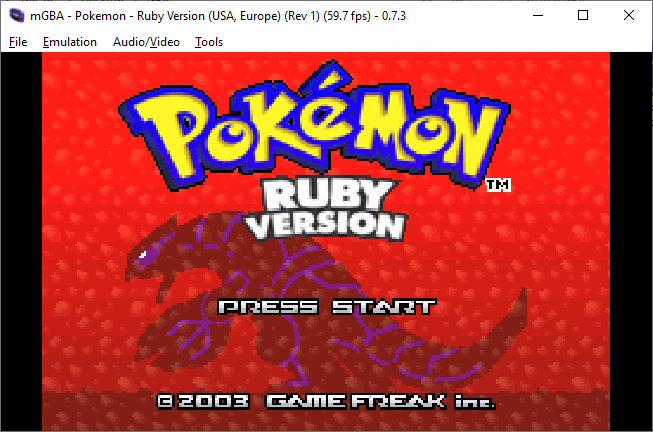
met dat in het achterhoofd, is het niet mogelijk voor ons om informatie te verstrekken over waar u uw eigen Game Boy Advance games kunt vinden om te downloaden. Er bestaan verschillende online sites die GBA ROMs (zoals de spelbestanden worden genoemd) aanbieden om te downloaden, maar je zult deze zelf moeten vinden.
als u besluit GBA ROMs online te downloaden, controleer dan de bestanden grondig op mogelijke malwarebesmetting voordat u ze opent. U moet ook dubbel-controleren de piraterij wetten voor uw land voordat u verder gaat.
Als u het risico niet wilt nemen, kunt u ook overwegen om GBA-spellen online te spelen. Nogmaals, hoewel we geen bepaalde sites kunnen aanbevelen, zijn er websites die GBA-games in uw webbrowser zullen emuleren, dus u hoeft deze games niet zelf te vinden of te downloaden.
installeren van de Mgba Emulator
de mGBA emulator is beschikbaar op meerdere platforms. Hoewel de mgba ervaring is vergelijkbaar op elk platform, deze installatie-instructies zijn alleen relevant voor mensen met een Windows 10 PC, vooral als u op zoek bent naar een nieuwe budget gaming PC te bouwen.
- om te starten, download de nieuwste versie van de mgba emulator. Voor Windows, de gemakkelijkste optie is om het installatieprogramma te downloaden, in plaats van de .7z archief. Als u 64-bit Windows draait, selecteert u de Windows (64-bit, installer .exe) versie.
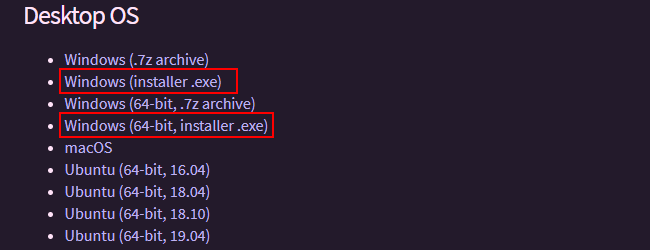
- eenmaal gedownload, voer het installatieprogramma uit en klik op Volgende om te beginnen.
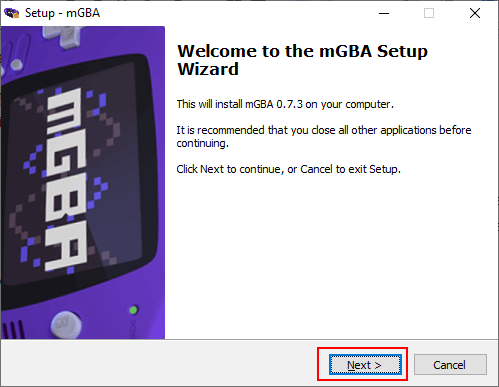
- accepteer de mgba-licentieovereenkomst en klik op Volgende.
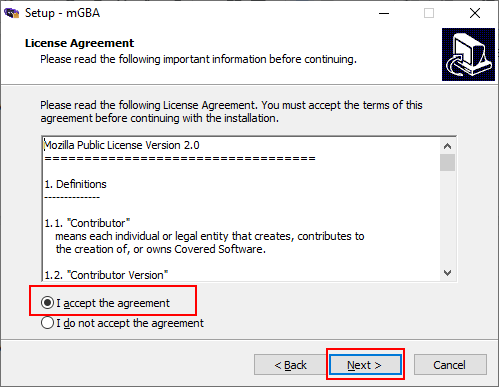
- in de volgende fase kunt u mgba toestaan om een snelkoppeling op het bureaublad te maken, evenals automatisch GBA-Spelbestanden associëren met de mgba-emulator, zodat Windows automatisch mGBA gebruikt om deze bestanden te openen. Klik hierop als u de selectievakjes naast een van de door u gekozen instellingen wilt inschakelen en klik vervolgens op Volgende om door te gaan.
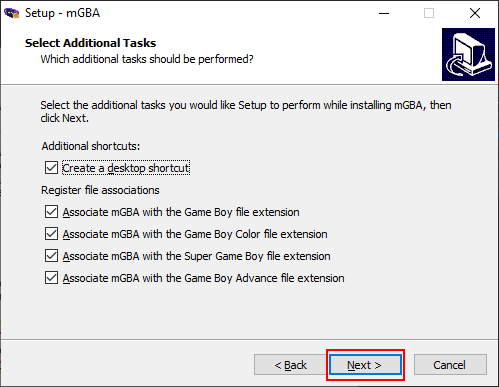
- bevestig uw instellingen en klik vervolgens op Installeren om het mgba-installatieproces te starten.
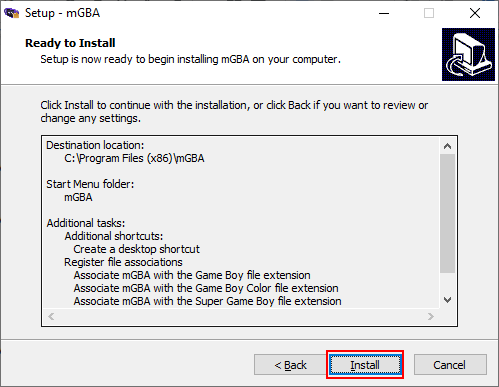
- zodra de mgba installatie is voltooid, klikt u op Voltooien om het installatieprogramma te sluiten. Als het selectievakje Start mGBA is ingeschakeld, wordt mgba automatisch geopend zodra het installatieprogramma is gesloten.
Mgba-Controllers instellen
met mgba geïnstalleerd, hebt u twee opties om uw Game Boy-Advance-spellen te beheren. mgba wordt geleverd met vooraf ingestelde opties om uw toetsenbord te gebruiken, of u kunt mgba configureren om in plaats daarvan een externe controller te gebruiken.
u kunt bijvoorbeeld een Bluetooth-toetsenbord voor PC-games, EEN Playstation DualShock-controller of een Xbox-controller gebruiken met uw mGBA-games.
- om uw mgba-besturingselementen te configureren, opent u mGBA, klikt u op Hulpmiddelen en klikt u vervolgens op Instellingen.
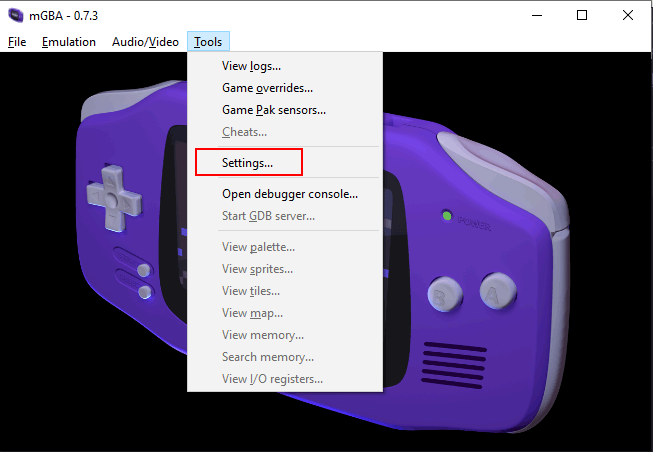
- klik in het menu instellingen op toetsenbord in het linkermenu om te beginnen met het afstemmen van uw toetsenbordtoetsen op geëmuleerde GBA-invoertoetsen. U kunt de vooraf ingestelde configuratie gebruiken, maar als u een van de besturingselementen wilt wijzigen, klikt u op een van de witte vakken. Eenmaal ingedrukt, drukt u op een toets op uw toetsenbord om die toets toe te wijzen aan de controller positie. Klik op Toepassen om op te slaan en vervolgens op OK om het instellingenmenu te sluiten als u geen tweede controller moet configureren.
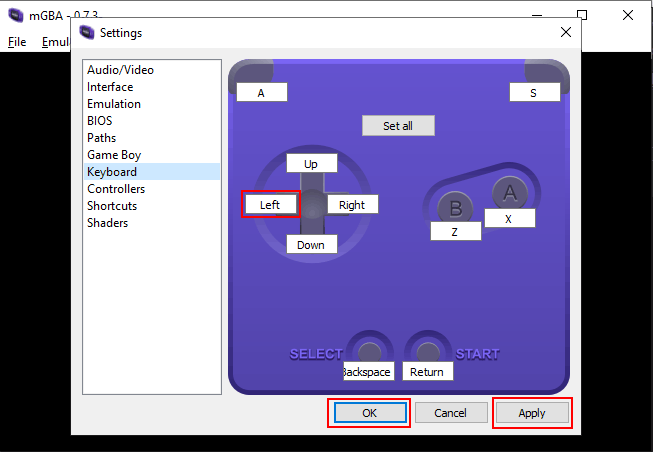
- als u een externe controller wilt configureren om mGBA te gebruiken, klikt u in het menu instellingen op Controllers. Zoals hierboven, klik op een van de witte vakken om een van de vooraf ingestelde opties te wijzigen, druk dan op een knop op uw controller om het in kaart te brengen naar die positie. Klik op Toepassen om op te slaan en vervolgens op OK om te sluiten.
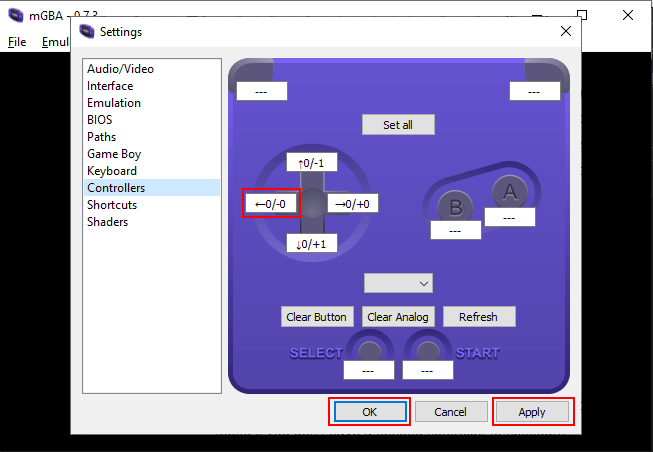
uw mgba controller instellingen zijn nu klaar voor u om te beginnen met het laden van GBA games en beginnen te spelen.
Game Boy Advance-spellen starten in mGBA
voordat u kunt beginnen met het spelen van Game Boy Advance-spellen, moet u ze in mGBA Laden. Dit veronderstelt dat u de relevante GBA Spelbestanden beschikbaar op uw PC.
- om een GBA-spel te starten, klikt u op Bestand in het bovenste menu en vervolgens op Rom Laden.
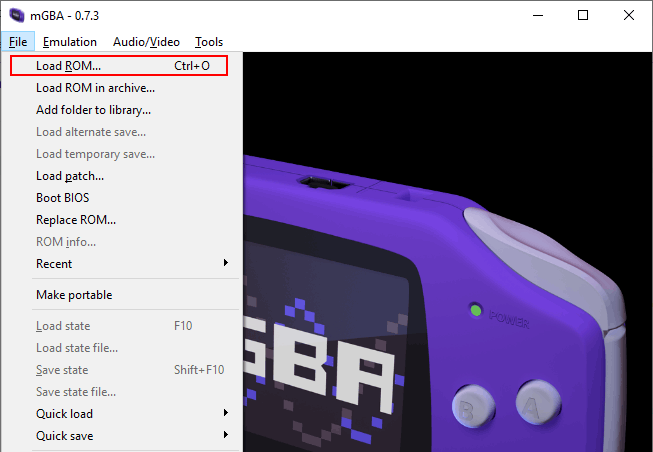
- Selecteer uw GBA spelbestand en klik vervolgens op Openen om het spel te starten.
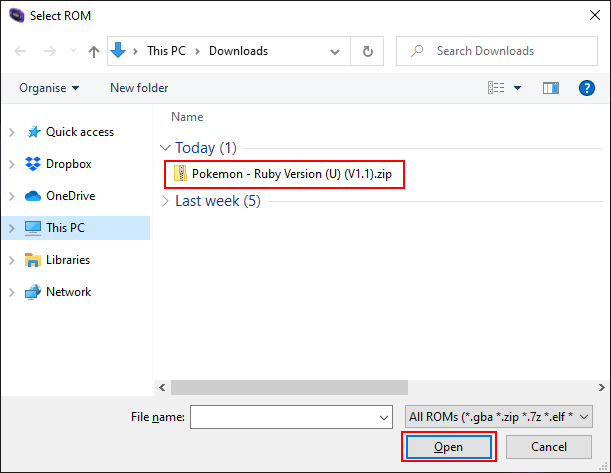
mGBA zal een paar momenten duren om je spel te laden, maar zodra het laadproces is voltooid, zal het mgba splash scherm worden vervangen door het laadscherm voor je spel. U kunt de door u gekozen invoermethode (uw toetsenbord of uw controller) gebruiken om te beginnen met spelen.
hoewel mGBA Zeer goed in staat is om Game Boy Advance games te emuleren, kunt u nog steeds visuele en audio fouten tegenkomen van tijd tot tijd. Niet elk spel zal perfect werken, dus als je problemen ondervindt, moet je mogelijk mgba herstarten, een ander spel proberen of de MGBA FAQ raadplegen voor advies over probleemoplossing.